小米手机自带的图库怎么对图片进行裁剪?
摘要:有时候拍照不小心会把一些不需要的背景拍进去或者有行人乱入,影响了图片的整体美感。那么我们应该如何对图片进行裁剪呢?下面,就请跟随我的脚步一起...
有时候拍照不小心会把一些不需要的背景拍进去或者有行人乱入,影响了图片的整体美感。那么我们应该如何对图片进行裁剪呢?下面,就请跟随我的脚步一起来看看吧!
1、打开手机的图库。
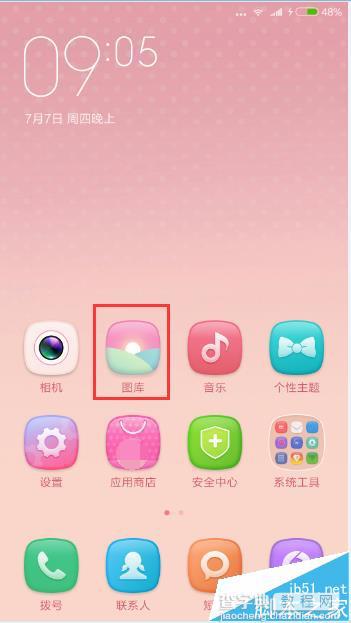
2、选中任意一张图片。
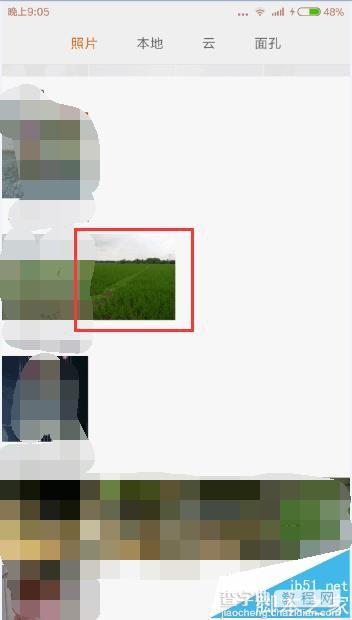
3、打开这张图片,比如这张风景图。

4、点击图片页面,出现下面的选项。

5、点击下面的编辑选项出现如下页面。

6、选择“裁剪”后出现了裁剪的页框。

7、选择合适的大小进行裁剪,可以拖动边框。

8、调整完毕后,选择“保存”。

【小米手机自带的图库怎么对图片进行裁剪?】相关文章:
